Možná jste si všimli, jak všechny webové stránky zobrazují chybové kódy, pokud se nepodaří načíst. Může to být třímístné číslo začínající číslicí 4. Stavové kódy 4xx představují selhání související s poškozenými nebo neplatnými požadavky klientů včetně chybějících stránek nebo stránek, které byly přesunuty do nové domény.

Ale s chybovým kódem 400 Bad Request je problém na vaší straně. S chybou 400 Bad Request se lze setkat natolik, aby byla uživatelům trnem v oku. Naštěstí existuje několik způsobů, jak problém pochopit nebo vyřešit. Čtěte dále a zjistěte, co kód znamená a jak jej napravit.
400 Význam špatného požadavku
Než se pustíme do řešení pro 400 špatných požadavků, měli byste pochopit, co to je. Chybný požadavek 400 se zobrazí, když server nemůže nebo odmítne požadavek zpracovat. Server zjistil, že požadavek klienta obsahuje chybu v syntaxi nebo v rámci zprávy.
S touto chybou však důvod, proč ji dostanete, není vždy jednoduchý. Občas to ve skutečnosti není chyba klienta, ale serveru. Není tedy spravedlivé vždy obviňovat klienta, že problém způsobil.
Zde je několik potenciálních důvodů, proč uživatelé dostávají chyby 400 chybných požadavků.
Nahrávání velkého souboru
Webové servery nebo aplikace mohou mít explicitní limit velikosti nahrávaných souborů. Toto omezení je implementováno, aby se zabránilo zanášení šířky pásma mnoha uživateli, kteří chtějí nahrávat i velké soubory. Pokus o nahrání mimořádně velkého souboru nebo složky může někdy způsobit chybu 400.
Směrování podvodných požadavků
Některé servery jsou naprogramovány tak, aby při přijetí požadavku detekovaly vlastní HTTP hlavičky. Tyto hlavičky mohou být zastaralé, chybné nebo zcela chybějící. V některých případech nemusí být ani zpracovatelné.
Tato ochrana není zbytečná, protože dokáže detekovat útoky Man-In-The-Middle. K tomu dochází, pokud web detekuje stejné tokeny pocházející ze dvou různých IP adres. V takových případech obvykle odešle klientovi upozornění na směrování podvodného požadavku.
Vzhledem k tomu, že internet může být nebezpečným místem, je pro webové stránky zásadní mít bezpečnostní opatření, jako je tato. Žádný vlastník webu nechce, aby byl jeho server napaden.
Prošlé nebo neplatné soubory cookie
I když existuje šance, že platnost souborů cookie vyprší nebo jsou neplatné, často jde spíše o důsledek nehody než útoku. Prohlížeč se vás možná pokouší identifikovat pomocí starých souborů cookie. Můžete se například pokoušet o přístup do oblasti pro správu, kterou jste nějakou dobu nenavštívili.
Web může používat zastaralé soubory cookie. Pokud web detekuje váš požadavek, může se vám zobrazit chyba 400 Bad Request Error, pokud vaše připojení obsahuje nesprávné informace.
Totéž se může stát také s poškozenými mezipaměti prohlížeče. Mezipaměť prohlížeče ukládá soubory, aby se uživatelé mohli rychleji přihlašovat na stránky. Web vám však může poslat chybu, pokud jsou soubory poškozené nebo staré.
Problémy s URL
Zadání adresy URL je nejpřímější způsob přístupu na web a jeho servery. Pokud však dojde k problémům s řetězcem adresy URL, může se zobrazit chyba 400 Bad Request. Špatné zadání adresy URL je běžnou příčinou problému.
Dalšími důvody jsou chybná syntaxe adresy URL nebo adresa URL obsahující nepovolené znaky. K chybám syntaxe dochází, když některé sekce nejsou napsány správně. Server nerozumí požadavku a řekne vám, že jej nemůže zpracovat.
Neplatné znaky jsou mezitím symboly, které se v adresách URL nepoužívají. Protože tyto symboly nejsou kompatibilní s požadavky, server vás bude informovat. Než bude webová stránka moci provést váš požadavek, musíte odstranit nepoužitelné znaky.
Chyby serveru
I když je pravda, že chyba 400 Bad Request obvykle začíná na straně klienta, existují případy, kdy na serveru dochází k chybám. Proto nemůže vyřizovat požadavky klientů. Zde jsou některé možné příčiny:
- Závady
- Obecné problémy
- Dočasné problémy, které nejsou specifikovány
Uživatelé se mohou pokusit znovu načíst web několikrát nebo použít jiné zařízení. Pokud nic nefunguje, měli by kontaktovat majitele webu a podrobně mu vysvětlit, co se stalo.
400 špatný požadavek Nginx
Nginx je software s otevřeným zdrojovým kódem, který mohou majitelé serverů používat k vytváření serverů. Byl navržen tak, aby byl rychlý, ale také byl použit jako reverzní proxy nebo load balancer. Jinými slovy, Nginx je výkonná aplikace, která bez problémů přijímá mnoho připojení najednou.
google docs, jak nastavit okraje
Pokud máte server Nginx a obdrželi jste od klientů zprávu týkající se 400 špatných požadavků, je to pravděpodobně způsobeno tím, že mají velkou hlavičku. Nginx má limit velikosti pro příchozí soubory cookie a hlavičky klienta tento limit překročily, pokud uvidíte tento chybový kód.
Naštěstí je řešení jednoduché: zvyšte limit, aby bylo možné odstranit chybu 400 Bad Request.
- Přihlaste se na svůj server Nginx a najděte chybový web.
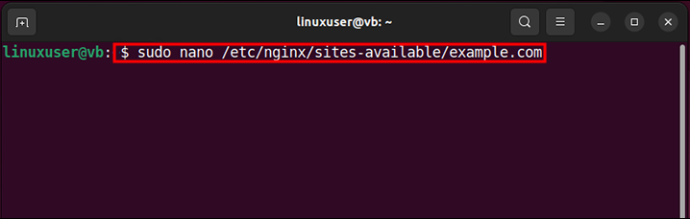
- Zadejte „
large_client_header_buffers 4 16k;“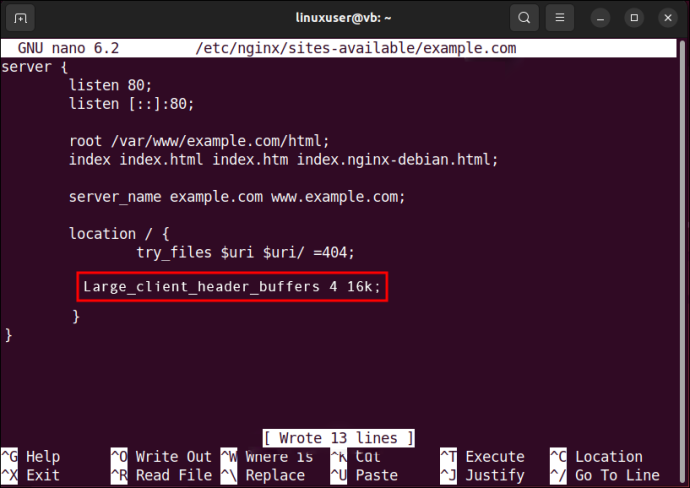
- Proveďte příkaz.
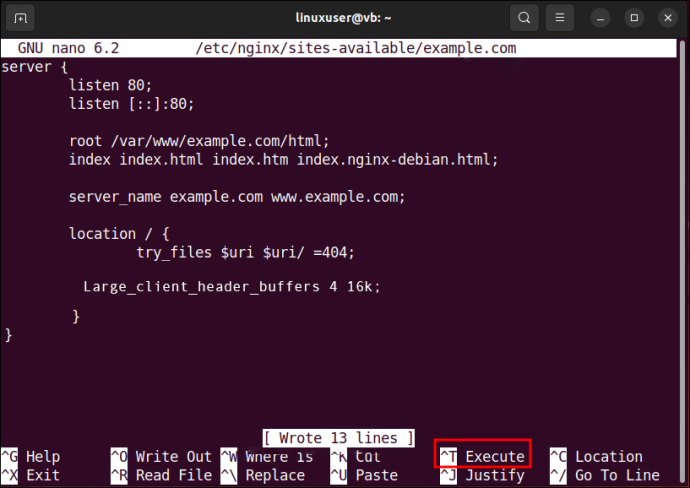
- Znovu načtěte server.
16 v „16K“ můžete nahradit větším číslem, například 64K, což obvykle umožní průchod větším záhlavím. Tato oprava řeší mnoho instancí chyb Nginx 400 Bad Request.
400 špatný požadavek Chrome
Pokud se vám v prohlížeči Google Chrome zobrazí chyba 400 Bad Request, může to být známka zastaralých souborů cookie. Chcete-li je odstranit, musíte vymazat mezipaměť Chrome. Mezipaměti obsahují data uložená za účelem rychlejšího načítání webových stránek, když je příště navštívíte.
Vzhledem k tomu, že mezipaměť je úložištěm pro starší data, soubory cookie a soubory uložené v mezipaměti jsou poněkud datovány v okamžiku, kdy jsou tam uloženy. Přestože Chrome neustále shromažďuje nová data pro mezipaměť, nemůže to udělat, pokud se na web pravidelně nepřihlašujete.
Vymazání mezipaměti proto Chrome umožní získat nové informace a odeslat požadavek, který web může přijmout. Chyba 400 Bad Request bude pryč. Vymazání mezipaměti:
- Klikněte na trojité tečky v pravém horním rohu.

- Vyberte „Vymazat údaje o prohlížení“.
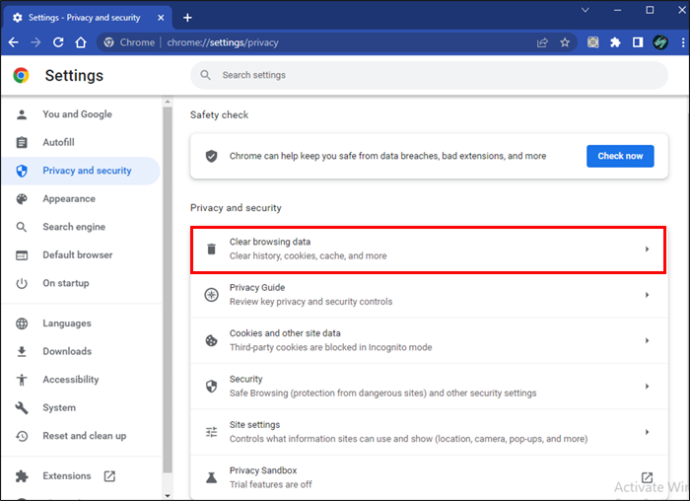
- Zkontrolujte možnosti nazvané „Cache“, „Cookies“ a „History“.
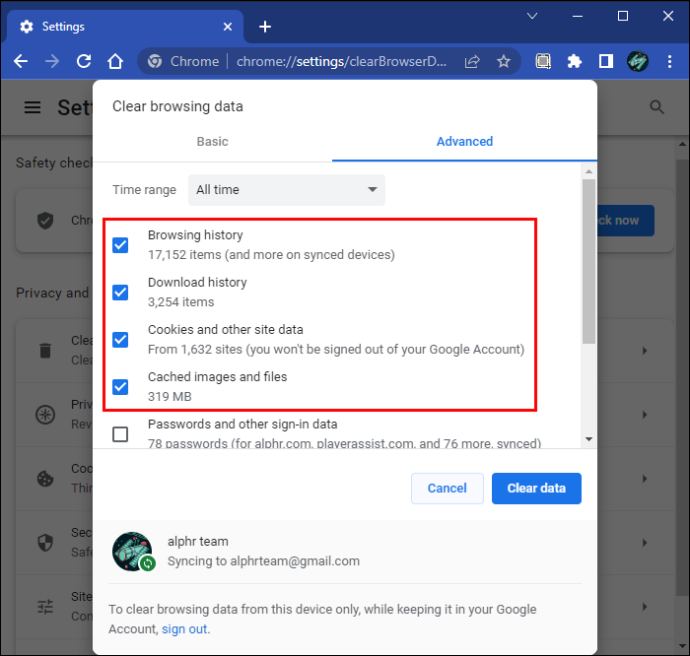
- Vyberte časové období.
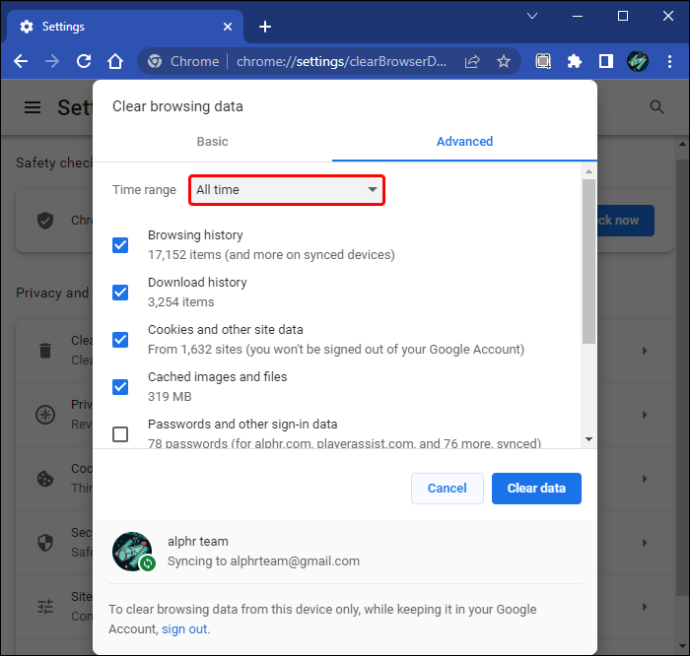
- Klikněte na „Vymazat data“.
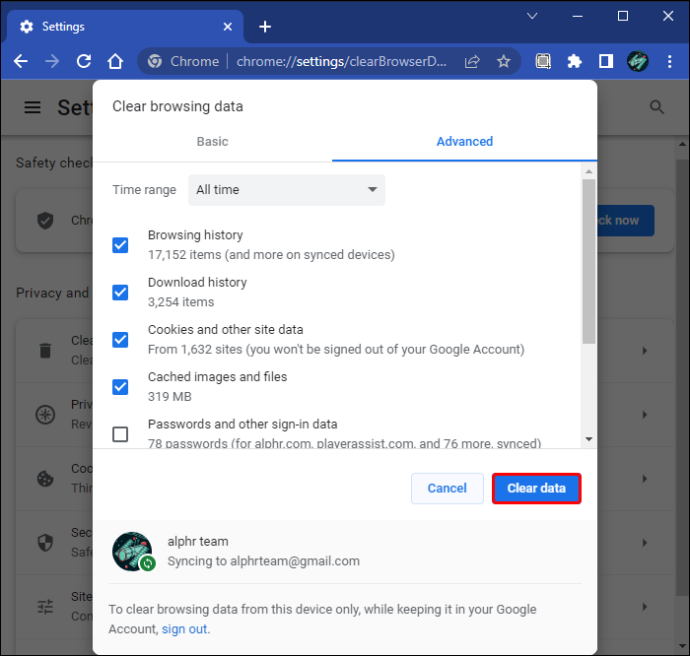
- Po odstranění souborů se zkuste znovu přihlásit na webovou stránku.
Někdy restartování počítače po vymazání mezipaměti pomůže odstranit více souborů. Jsou však chvíle, kdy je třeba vymazat mezipaměť modemu. Můžete jej vypnout a znovu zapnout, abyste viděli.
Obnovte DNS
Mezipaměť DNS by měla být také vymazána, pokud chcete provést proces hlubšího čištění. Serverům může pomoci snáze vás ověřit.
- Otevřete Google Chrome.

- Do vyhledávacího pole vložte „chrome://net-internals/#dns“.
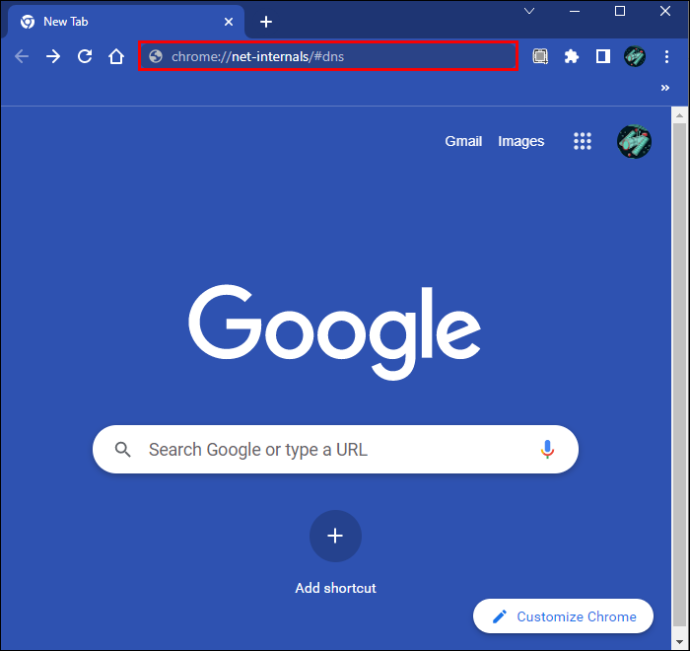
- Stiskněte Enter.
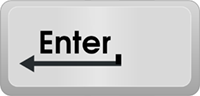
- Klikněte na „Vymazat mezipaměť hostitele“.
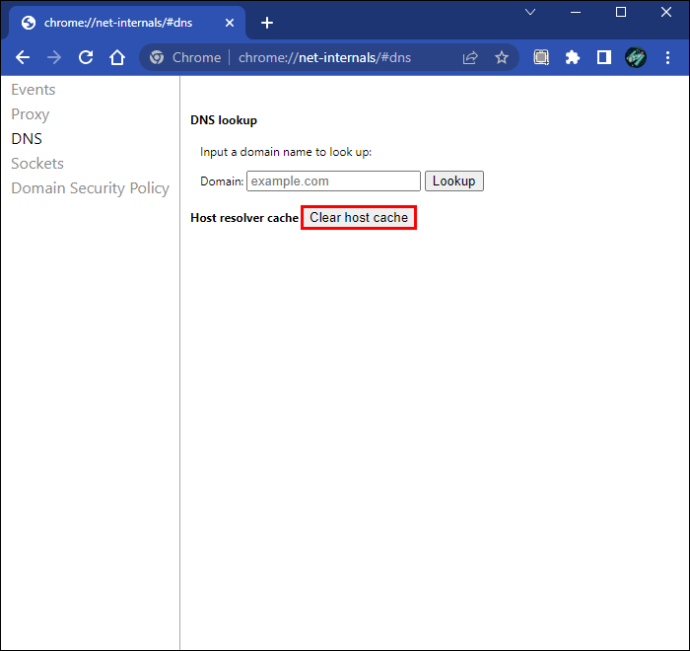
- Nahraďte „#dns“ ve vyhledávací liště „#sockets“ a stiskněte Enter.
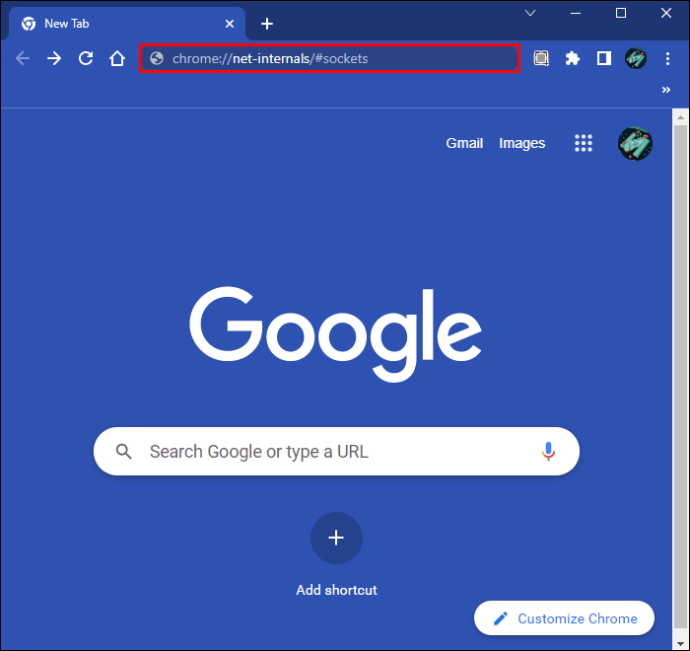
- Vyberte „Zavřít nečinné zásuvky“ a klikněte na „Vypláchnout fondy zásuvek“.
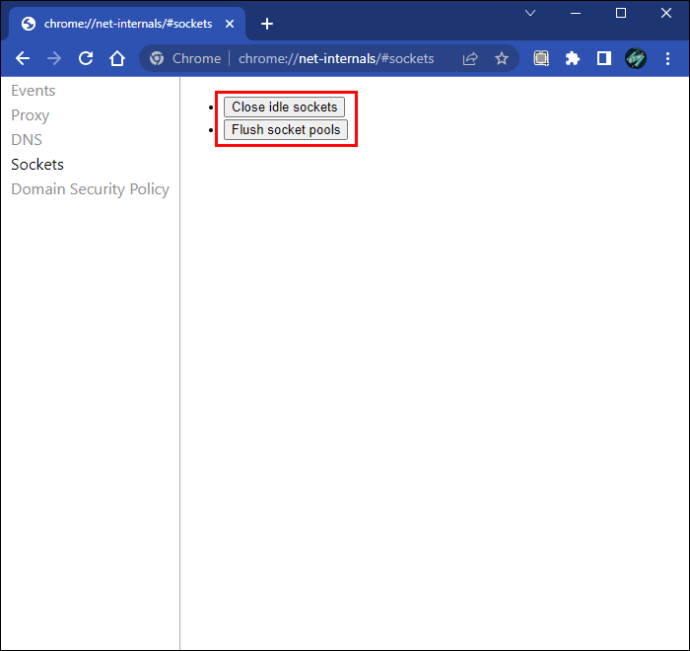
Zavřete Chrome a zjistěte, zda chyba stále existuje. K vyprázdnění DNS v počítači budete muset provést jiný proces.
- Otevřete vyhledávací lištu.
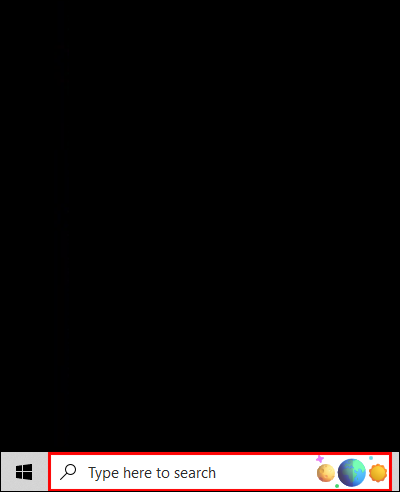
- Zadejte „cmd“ a klikněte pravým tlačítkem myši na příkazový řádek.
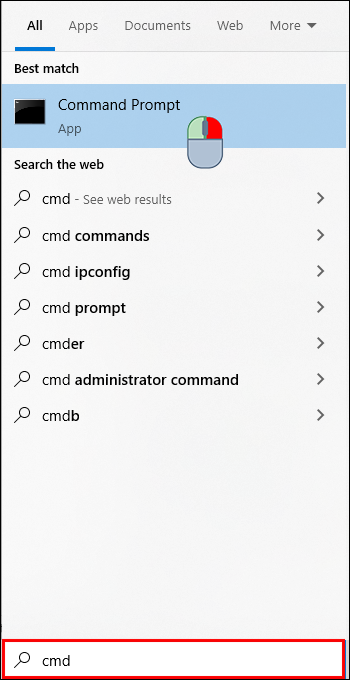
- Spusťte příkazový řádek jako správce.
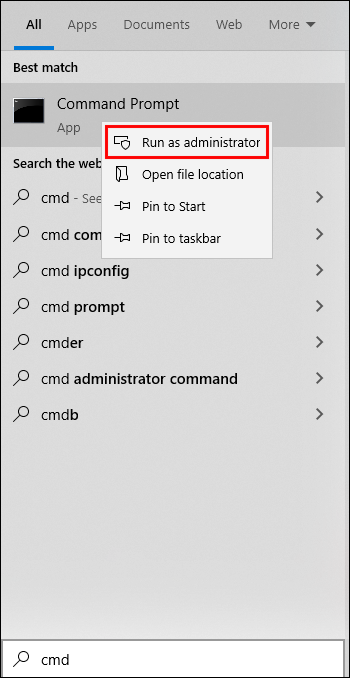
- Zadejte „
ipconfig /flushdns“ a spusťte jej stisknutím klávesy Enter.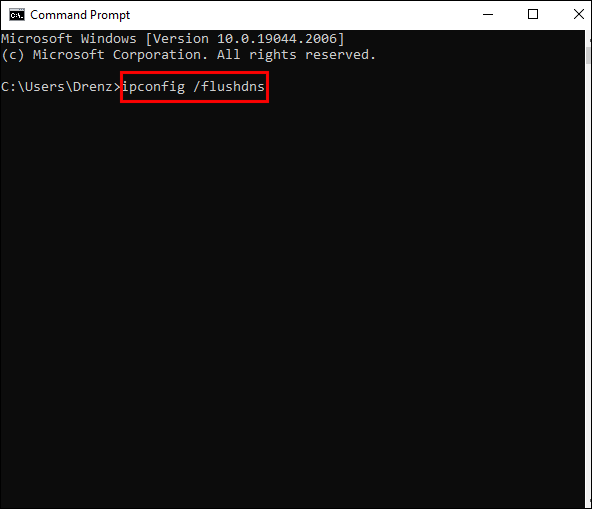
Po důkladném obnovení DNS by chyba měla zmizet. Nemusíte zde provádět každý proces mazání DNS, ale přestaňte, když chyba 400 Bad Request zmizí.
Zakázat rozšíření
Rozšíření Google Chrome nabízejí další funkce, které nejsou součástí prohlížeče. Tato rozšíření se stahují a instalují, ale někdy mohou rušit váš prohlížeč a způsobit chyby. Můžete je zkusit vypnout a zkontrolovat, zda chyba přetrvává.
- Otevřete Chrome na počítači.

- Klikněte na trojité tečky.

- Vyberte „Další nástroje“.
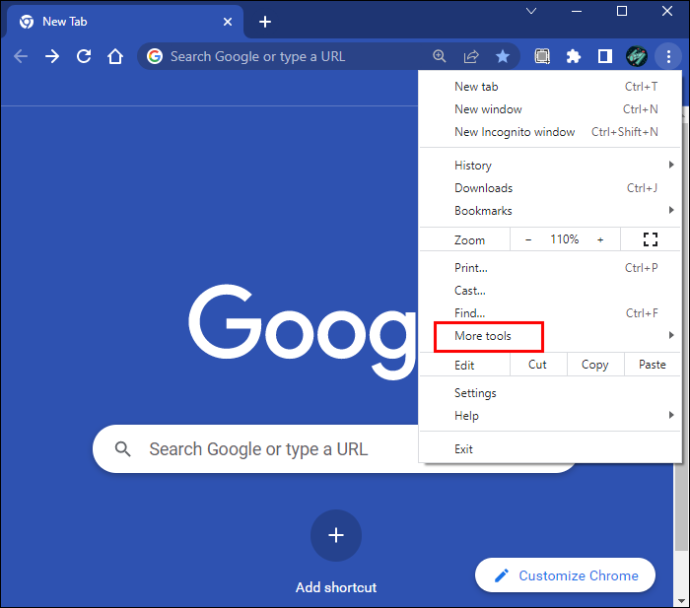
- Vyberte „Rozšíření“.
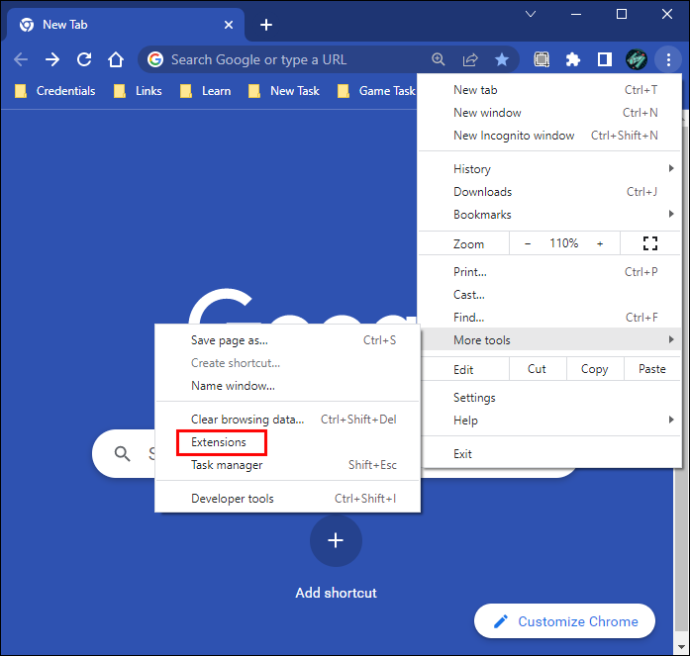
- Vypněte rozšíření v seznamu.
Pokud jsou tyto doplňky deaktivovány, chyba může zmizet. Pokud ne, můžete předpokládat, že je to možná problém na straně serveru.
400 Soubor cookie špatného požadavku je příliš velký
Zatímco hostitel serveru může upravit limit velikosti souborů cookie, uživatelé by je měli odstranit, pokud se jim zobrazí chyba 400 Cookie Too Large. Se starými daty z cesty by vás web měl nechat projít.
Každý prohlížeč má jiný způsob, jak umožnit uživatelům smazat soubory cookie. Již jsme zmínili, jak to mohou uživatelé Chrome udělat.
Microsoft Edge je mírnou výjimkou. Nemá možnost smazat pouze soubory cookie, takže k tomu musíte vymazat celou historii procházení a mezipaměť.
Jiné aplikace nemusí mít tato omezení, takže byste měli vyhledat sekci historie a zkontrolovat, zda existují způsoby, jak odstranit soubory cookie a mezipaměť.
Můžete také kontaktovat hostitele serveru a informovat je, zda problém přetrvává. Mohou změnit nastavení a odstranit příčinu chyby.
Oprava chybného požadavku 400
Kromě zvýšení limitů velikosti souborů a změny povolených velikostí souborů cookie existují další způsoby, jak zabránit chybě 400 Bad Request.
chrome // nastavení // obsah
Odstraňte neplatná záhlaví HTTP
HTTP hlavičky mohou obsahovat nepovolené znaky nebo jsou špatně naformátované. V ostatních případech znaky chybí. Budete muset analyzovat ty, které váš server posílá, a zjistit, zda s nimi nejsou problémy.
Pokud je odpověď ano, je čas odstranit všechny problematické části nebo nahradit chybějící záhlaví. Klientům by to mělo pomoci získat přístup bez problémů.
Ladění kódu
Vaše aplikace může být laděna, aby hledala chyby v kódu. Protokoly můžete procházet ručně nebo pomocí softwaru pročesat aplikaci. Debuggery spustí kód a najdou chyby rychleji než lidé.
Přístup umožněn
Hostování webové stránky a jejího serveru není vždy snadné a vždy existuje příležitost k chybě. Zatímco klienti mohou chybu 400 Bad Request vyřešit, hostitelé by měli být vždy připraveni zkontrolovat, zda jejich kód funguje. Díky tomu bude mít každý snadný přístup na stránku.
Jaká další řešení tohoto problému existují? Co jste udělali, aby chyba zmizela? Dejte nám vědět v sekci komentářů níže.









